拡大表示機能
撮影映像の中央部分を拡大表示して、フォーカスを合わせやすくします。
拡大表示機能を有効にするには〈FOCUS ASSIST〉ボタンを押して有効にする方法と[拡大表示]を割り当てたUSERボタンを押す、またはUSERボタンアイコンをタッチして有効にする方法があります。
〈FOCUS ASSIST〉ボタンを押して有効にする場合
USERボタンを押す、またはUSERボタンアイコンをタッチして有効にする場合
拡大表示機能のモードの設定
[映像出力/LCD/VF]メニュー→[フォーカスアシスト]→[拡大表示モード]で、拡大表示機能のモードを選択する。
[10秒]:10秒経過後に拡大表示機能を無効にします。
[継続]:再度[拡大表示]が割り当てられた〈FOCUS ASSIST〉ボタン、USERボタンを押す、またはUSERボタンアイコンをタッチするまで、拡大表示機能を有効にします。
[記録開始まで継続]:記録動作に入るまで、拡大表示機能を有効にします。
拡大率の設定
[映像出力/LCD/VF]メニュー→[フォーカスアシスト]→[拡大率]で、拡大率を選択する。
拡大率は、[×2]、[×3]、[×4]から選択できます。
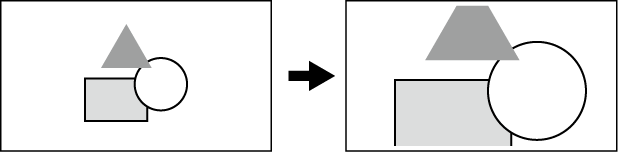
拡大位置の設定
拡大表示機能を有効に設定しているときに、拡大位置を9か所から選択できます。
マルチダイヤルの場合:マルチダイヤルを回すと拡大位置が移動します。マルチダイヤルを押すと、センターに戻ります。
〈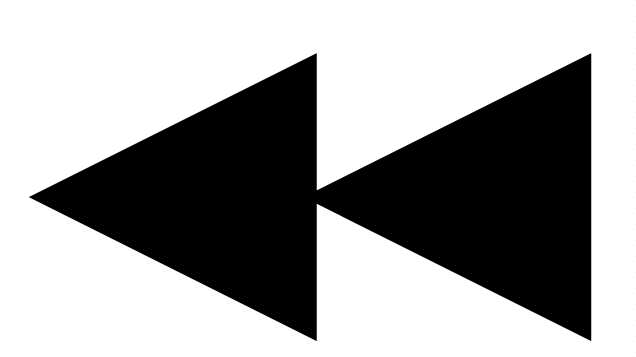 〉ボタン、〈
〉ボタン、〈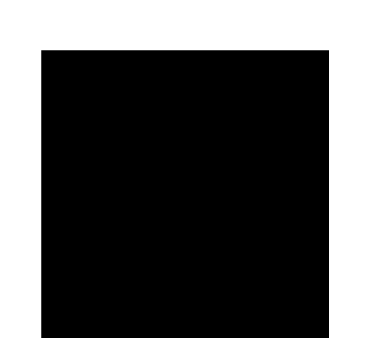 〉ボタン、〈
〉ボタン、〈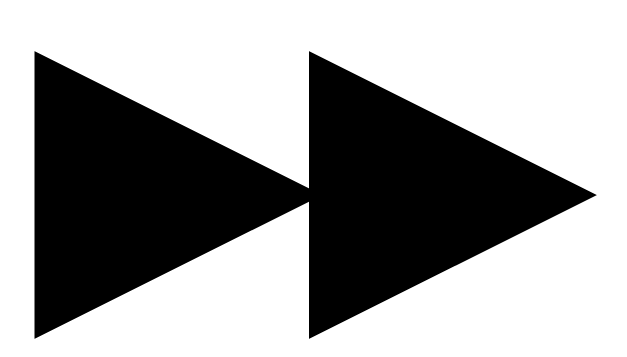 〉ボタン、〈
〉ボタン、〈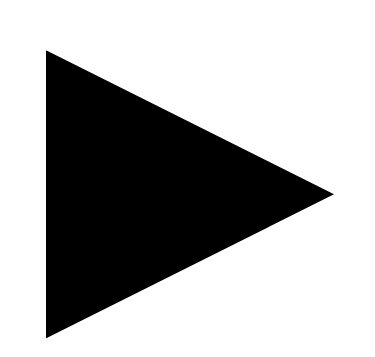 /
/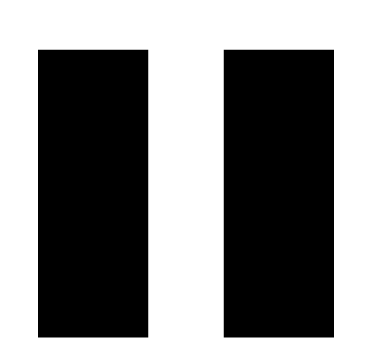 〉ボタン、〈SET〉ボタンを押しても操作できます。
〉ボタン、〈SET〉ボタンを押しても操作できます。
液晶モニターをタッチする場合:液晶モニターの上下左右の矢印マーカーをタッチすると、拡大位置が移動します。